Aktualisiert December 2025 : Beenden Sie diese Fehlermeldungen und beschleunigen Sie Ihr Computersystem mit unserem Optimierungstool. Laden Sie es über diesen Link hier herunter.
- Laden Sie das Reparaturprogramm hier herunter und installieren Sie es.
- Lassen Sie es Ihren Computer scannen.
- Das Tool wird dann Ihren Computer reparieren.
Wenn Sie einen bekommen.
usoclient.exe
CMD-Popup bei jedem Start
Windows 10
, dann wird dieser Beitrag einige deiner Fragen beantworten. Ist
Uso Kunde
ein Virus- oder Systemprozess? Nun, eigentlich habe ich seit den letzten Wochen gesehen, wie sich ein Eingabeaufforderungsfenster sofort öffnet und schließt, jedes Mal, wenn ich meinen Windows 10-Computer startete. Aber es war erst gestern, dass das Fenster lange genug offen blieb, damit ich seinen Namen notieren konnte, aber nicht lange genug, um einen Screenshot zu machen.
Usoclient.exe popup
Wir empfehlen die Verwendung dieses Tools bei verschiedenen PC-Problemen.
Dieses Tool behebt häufige Computerfehler, schützt Sie vor Dateiverlust, Malware, Hardwareausfällen und optimiert Ihren PC für maximale Leistung. Beheben Sie PC-Probleme schnell und verhindern Sie, dass andere mit dieser Software arbeiten:
- Download dieses PC-Reparatur-Tool .
- Klicken Sie auf Scan starten, um Windows-Probleme zu finden, die PC-Probleme verursachen könnten.
- Klicken Sie auf Alle reparieren, um alle Probleme zu beheben.
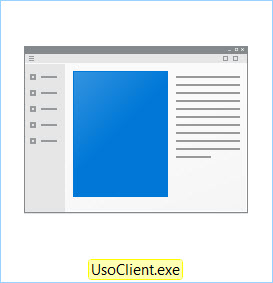
Wenn Sie auch dies auf Ihrem Laptop bemerken, hier sind ein paar Dinge, die Sie vielleicht wissen möchten
Die
usoclient.exe
Datei oder die
Windows 10 Update-Orchestrator
befindet sich im Ordner System32. Wenn Sie diesen Ordner öffnen und mit der rechten Maustaste darauf klicken und auswählen.
Immobilien
sehen Sie, dass es sich um einen Microsoft Windows-Betriebssystem-Prozess mit einer Größe von 19,5 KB handelt
.
VirusTotal & Jotti Scans finden diese Datei
C:WindowsSystem32usoclient.exe
um komplett sauber zu sein.
Wenn Sie eine Datei mit diesem Namen in einem anderen Ordner finden, könnte es sich um einen Virus handeln und Sie sollten Ihren Virenscan durchführen, um sicher zu sein.
Wenn Sie den Taskplaner öffnen und die geplanten Aufgaben unter Microsoft > Windows > UpdateOrchestrator überprüfen, finden Sie Hinweise auf diesen Prozess. Die geplanten Aufgaben, die mit ihm verbunden sind, es benachrichtigt Sie über diese Ereignisse mit einem Prozess namens MusNotification.exe.
Die Auslöser für die Ausführung dieser Aufgabe können einmalig, beim Systemstart, benutzerdefiniert oder bei einem Ereignis sein – und sie führt einen geplanten Windows Update-Scan durch
.
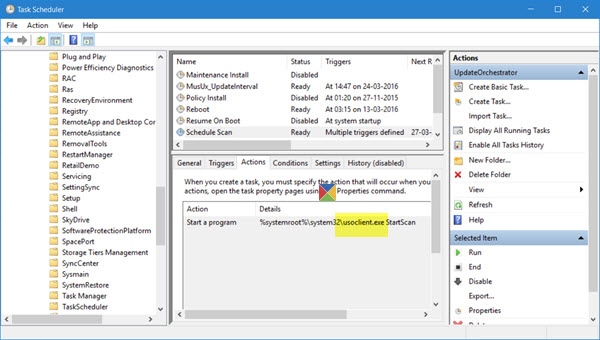
Wie man es deaktiviert
Wenn Sie möchten, können Sie den automatischen Neustart für automatische Updates deaktivieren, indem Sie Ihre
Gruppenrichtlinien-Editor
und navigieren Sie zu folgender Einstellung:
Computerkonfiguration/ Administrative Vorlagen/ Windows-Komponenten/ Windows Update
Hier im rechten Bereich suchen, doppelklicken und aktivieren Sie das
Kein automatischer Neustart bei angemeldeten Benutzern
für geplante automatische Updates Installationseinstellungen
Wenn Sie es vorziehen, das zu verwenden.
Windows-Registrierung
navigieren Sie zu folgender Taste:
HKEY_LOCAL_MACHINE SOFTWARE Richtlinien Microsoft Windows Windows WindowsUpdate AU
Hier wird ein neuer DWORD 32-Bit Wert erstellt, benennen Sie ihn .
NoAutoRebootWithLoggedOnUsers
und gib ihm einen Wert
1
um den automatischen Neustart zu deaktivieren
.
Auf jeden Fall ist es nicht gut, bei jedem Start ein CMD-Fenster-Popup zu sehen, und ich habe wirklich keine Ahnung, warum es auf einem meiner Windows 10-Laptops und nicht auf den anderen 3-4 Computern passieren sollte
.
Diejenigen von Ihnen, die immer noch besorgt sind, können Ihre Firewall- und Routerprotokolle auf die Verbindungsanforderungen überprüfen, die sie stellen
.
Zögern Sie nicht, zusätzliche Informationen oder Feedback zu geben, die Sie dazu haben .
EMPFOHLEN: Klicken Sie hier, um Windows-Fehler zu beheben und die Systemleistung zu optimieren
